Rumah >Tutorial sistem >Siri Windows >Bagaimana untuk menetapkan semula win10 ke tetapan kilang
Bagaimana untuk menetapkan semula win10 ke tetapan kilang
- WBOYWBOYWBOYWBOYWBOYWBOYWBOYWBOYWBOYWBOYWBOYWBOYWBke hadapan
- 2024-01-04 12:42:131484semak imbas
Apabila kita menggunakan sistem pengendalian win10, kita kadangkala perlu memulihkan komputer ke tetapan kilang Jadi untuk masalah ini, saya fikir kita boleh mencari kemas kini dan keselamatan dalam tetapan sistem, dan kemudian melancarkan semula sistem semasa. Mari kita lihat bagaimana editor melakukannya untuk langkah terperinci~

Cara memulihkan tetapan kilang dalam win10
Kaedah 1: Gunakan fungsi pemulihan sistem win10
1. Hidupkan komputer, klik "Mula-. Tetapan-Kemas Kini dan Keselamatan" -Pulihkan-Mula-Pulihkan PC ini ke tetapan kilang."
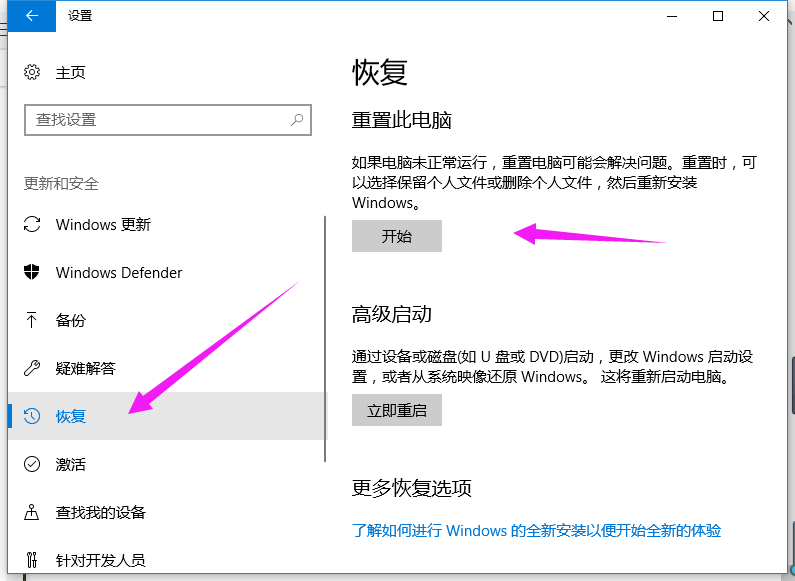
2 Akhirnya, dalam tetingkap pop timbul, kami klik untuk memilih tab "Padam Semua Fail" dan ikut gesaan.

Kaedah 2: Gunakan cakera pembaikan/pemasangan
1 Masukkan cakera ke dalam komputer, mulakan semula komputer, dan kemudian ikut gesaan pada skrin.
2 Klik untuk memilih pilihan "Baiki komputer anda - Selesaikan masalah - Pulihkan ke tetapan kilang" dan tunggu sehingga selesai.
Kaedah 3: Gunakan pemulihan sistem
1 Kami mula-mula memuat turun perisian pemulihan pihak ketiga yang selamat dan boleh dipercayai ke komputer, dan kemudian membuka perisian itu.
2. Mesej segera akan muncul pada skrin Kami boleh memilih "Pulihkan Tetapan Kilang" mengikut mesej ini.
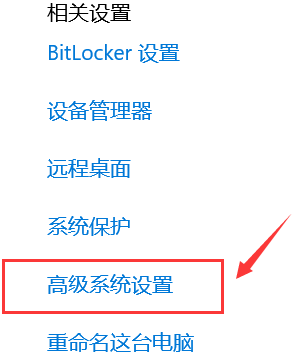
Ps: Pengguna mesti memberi perhatian untuk membuat sandaran maklumat dan data penting sebelum memulihkan tetapan kilang.
Atas ialah kandungan terperinci Bagaimana untuk menetapkan semula win10 ke tetapan kilang. Untuk maklumat lanjut, sila ikut artikel berkaitan lain di laman web China PHP!

